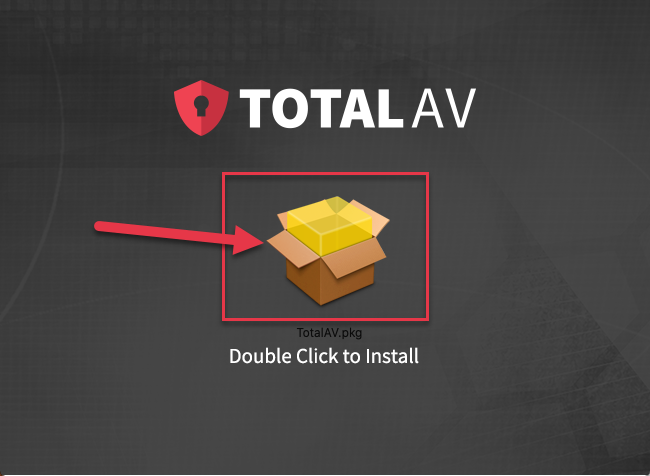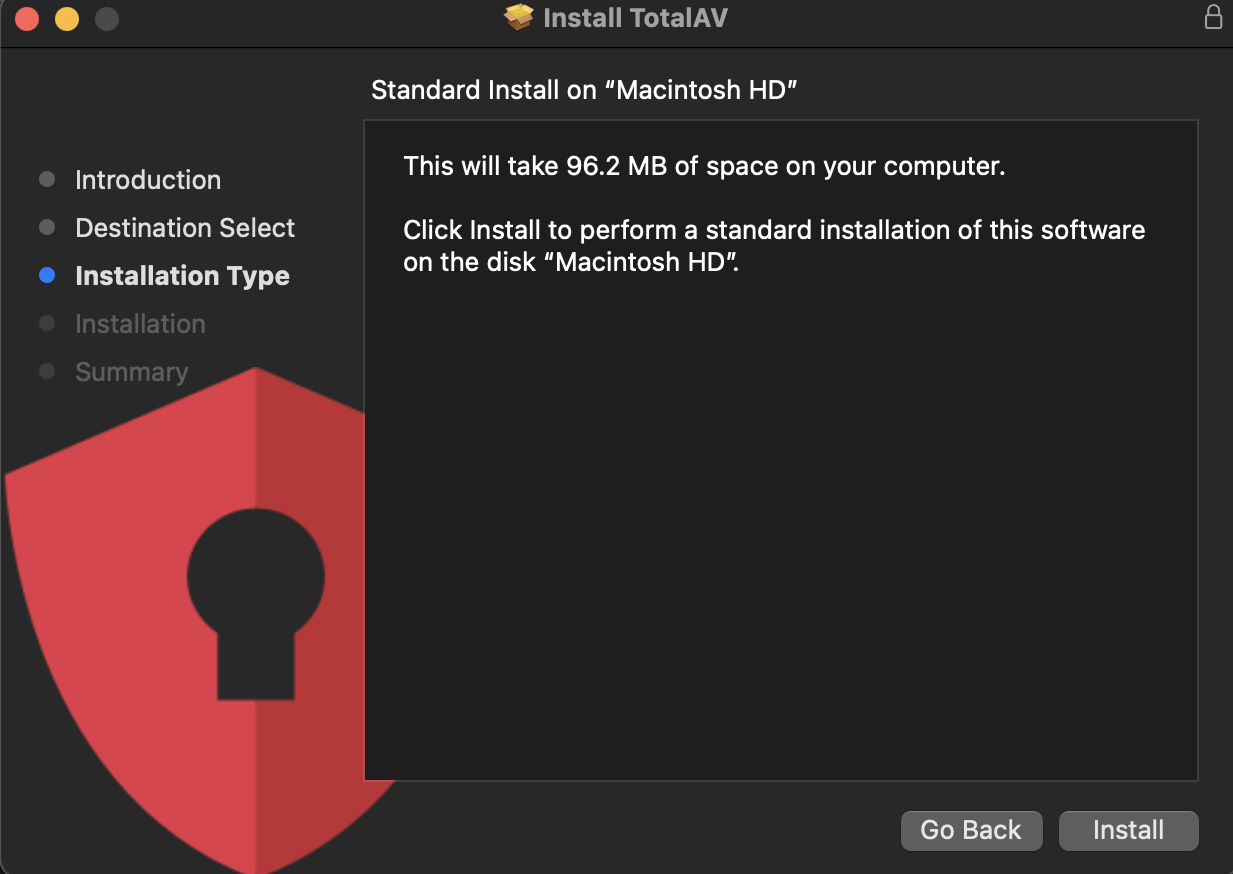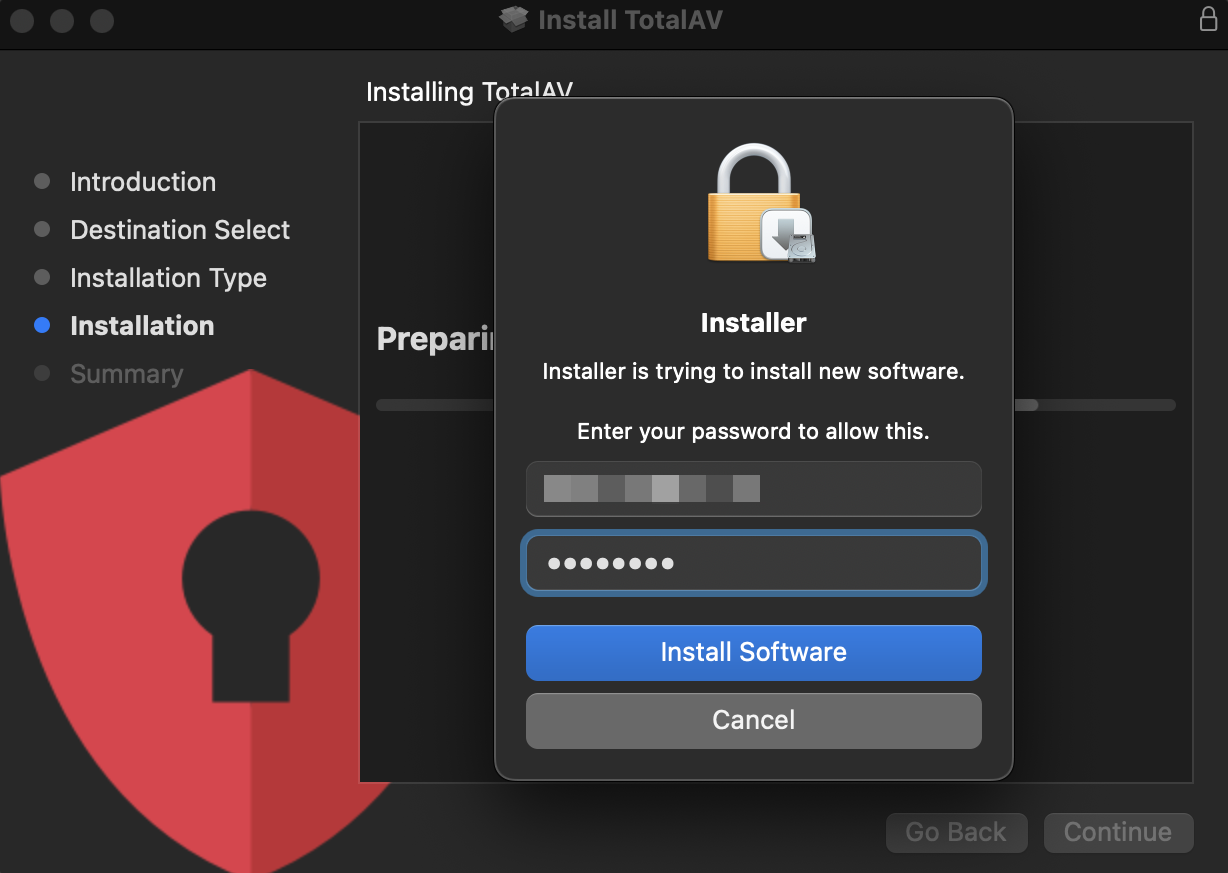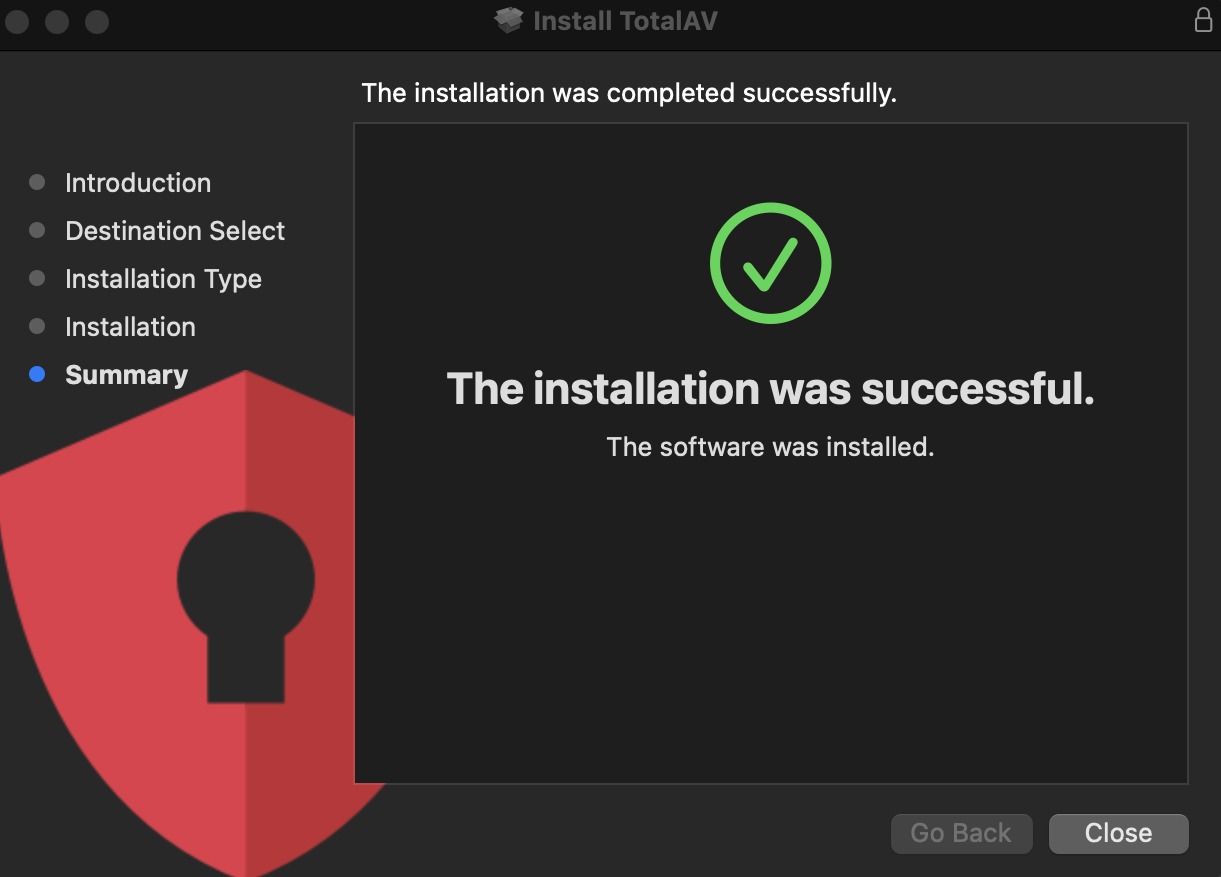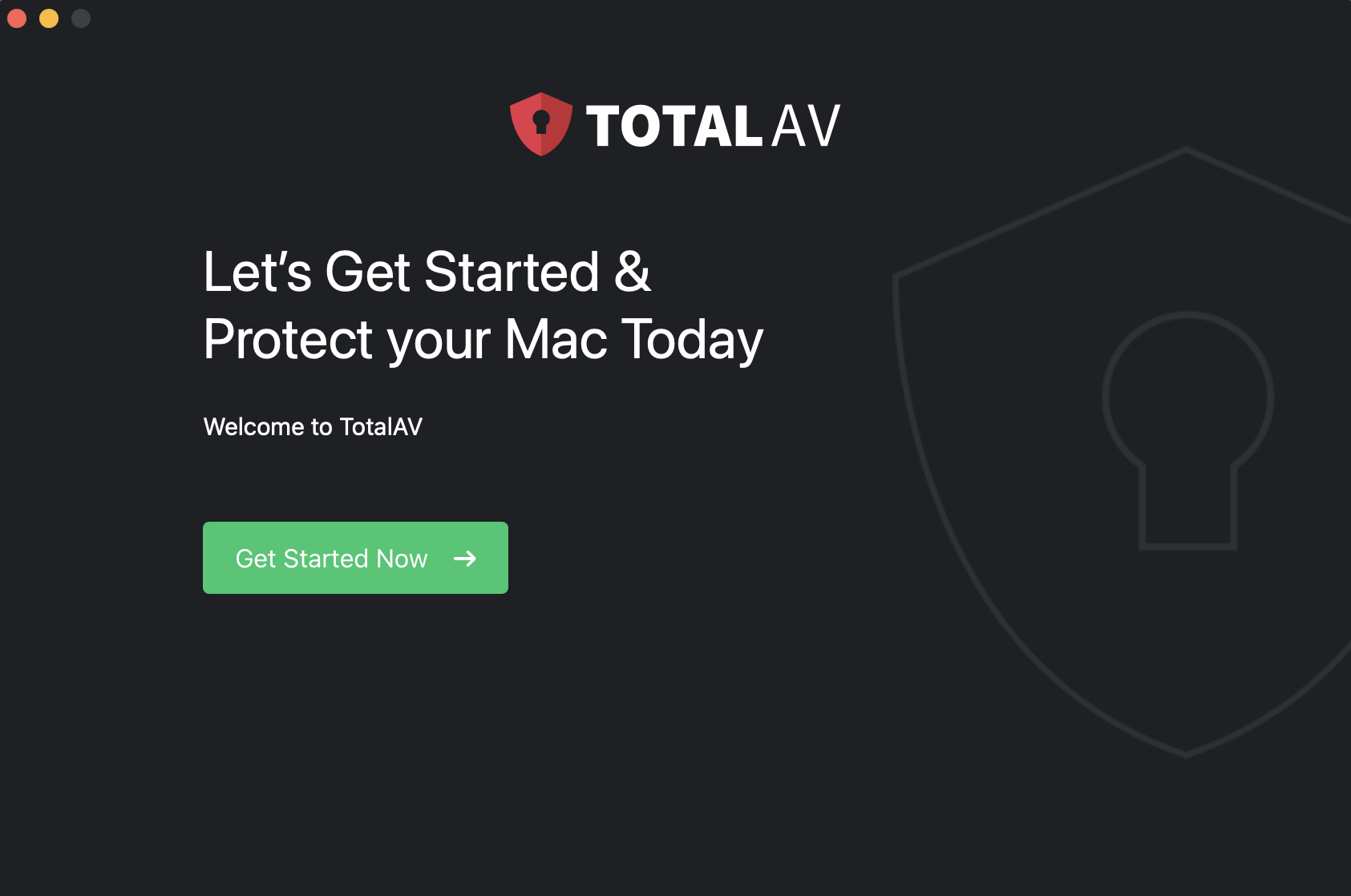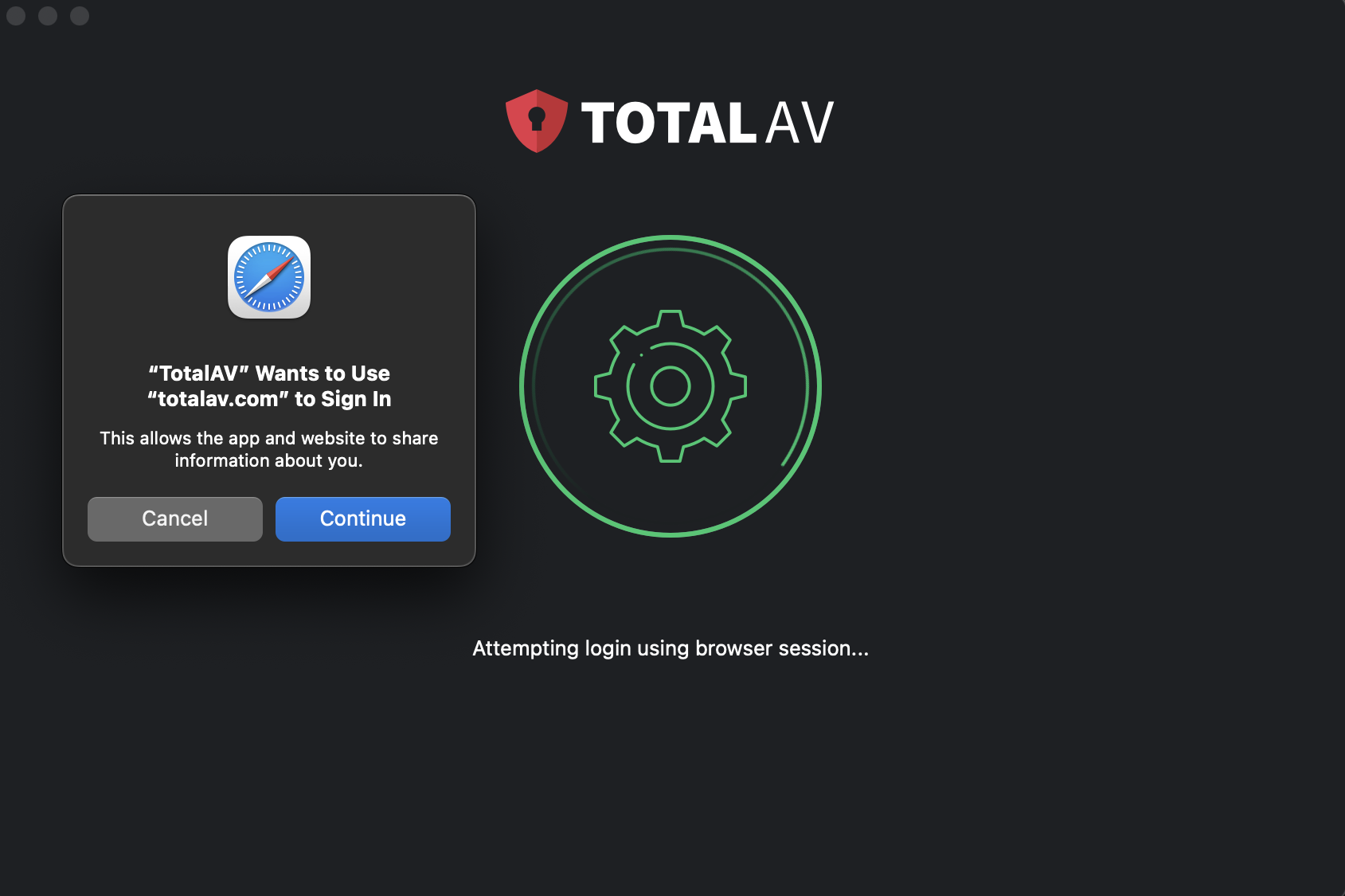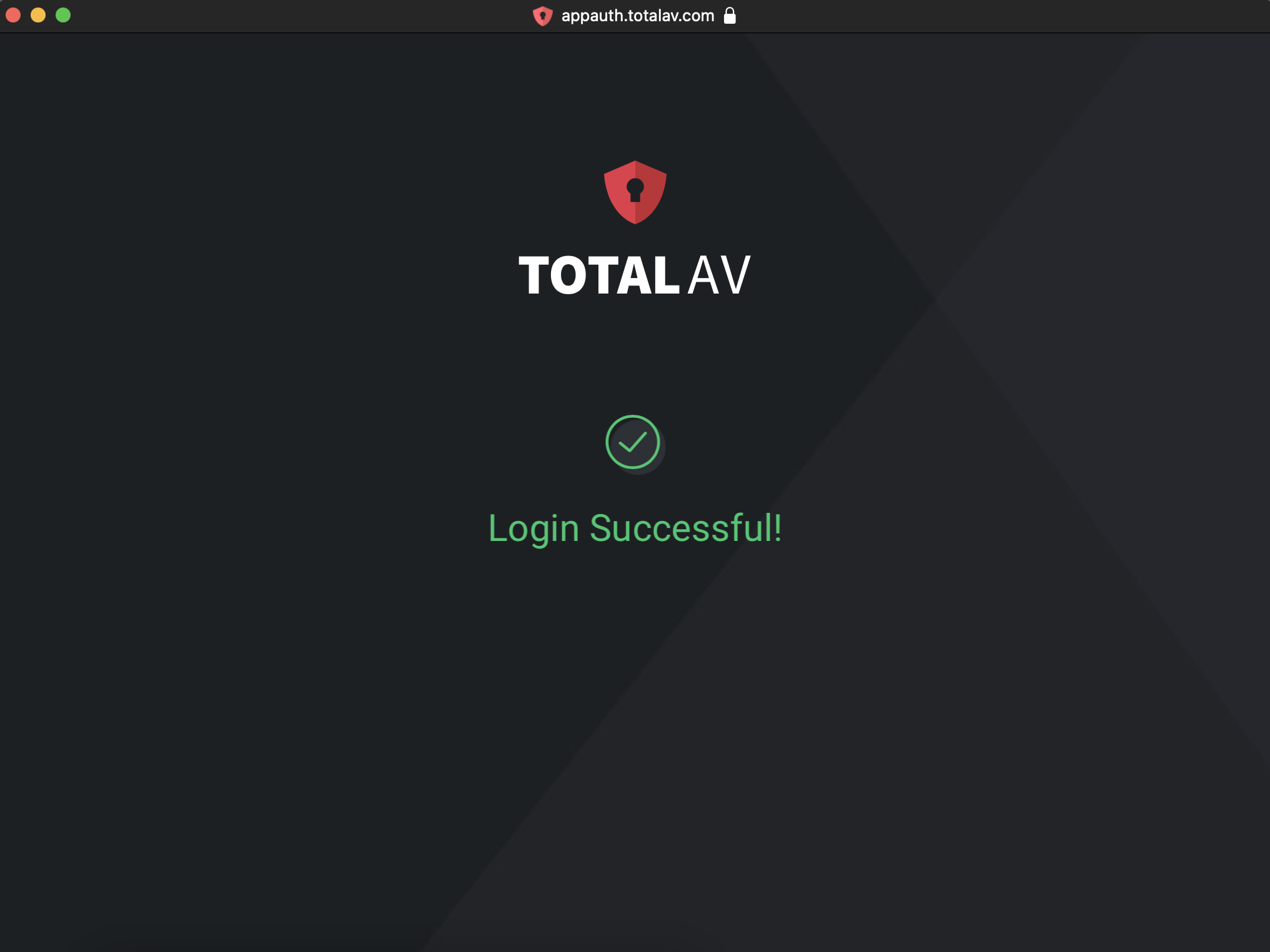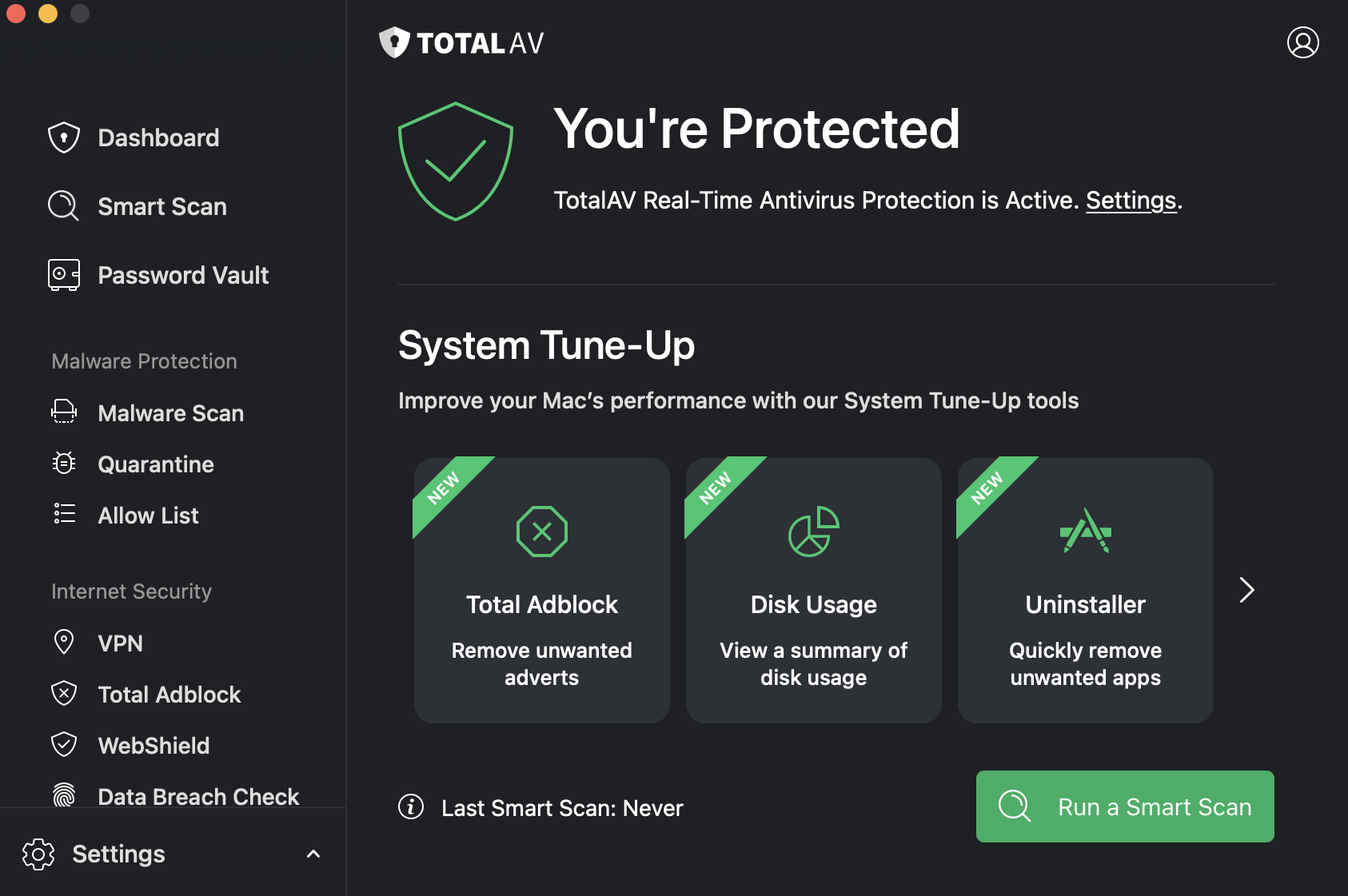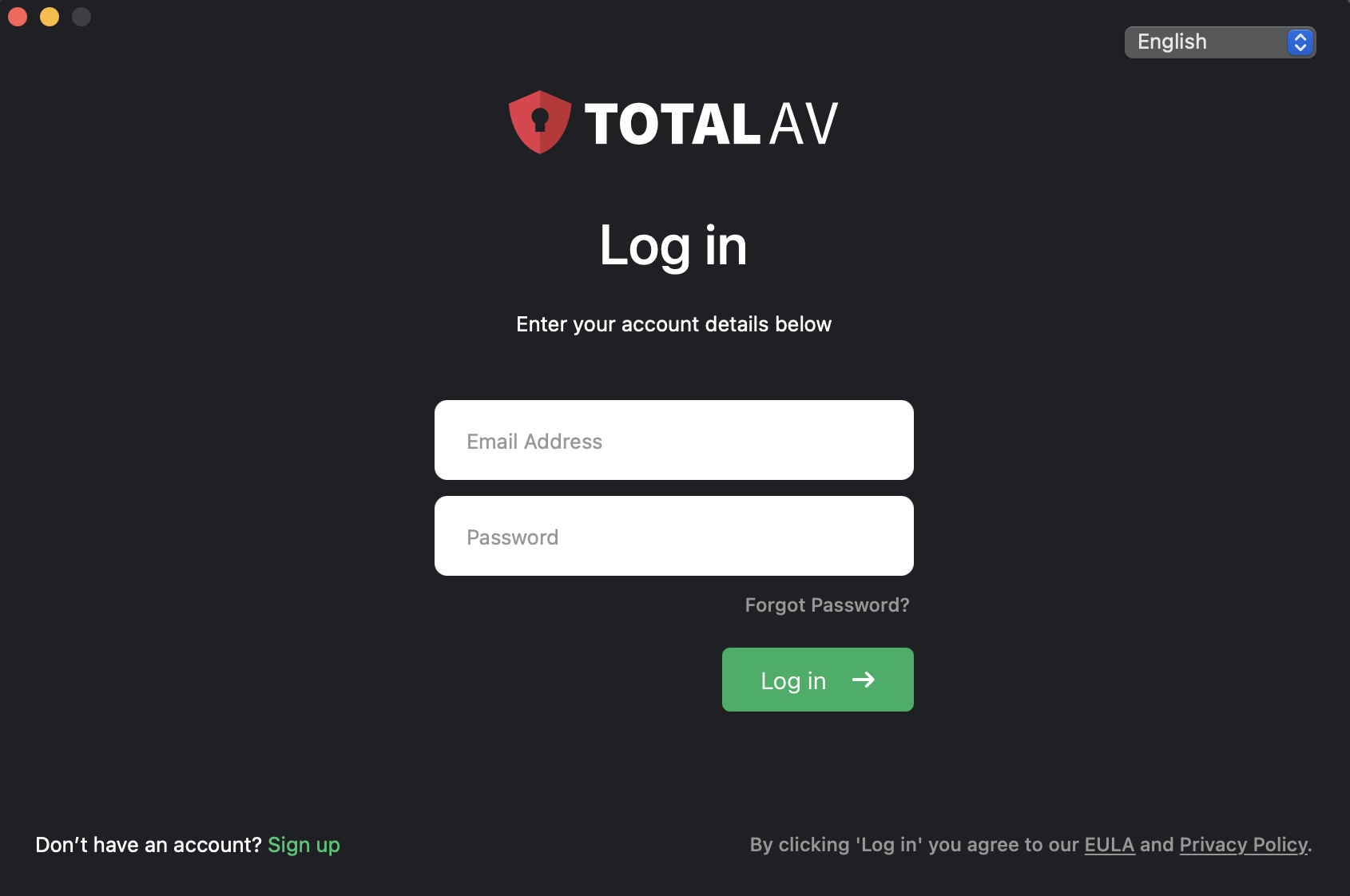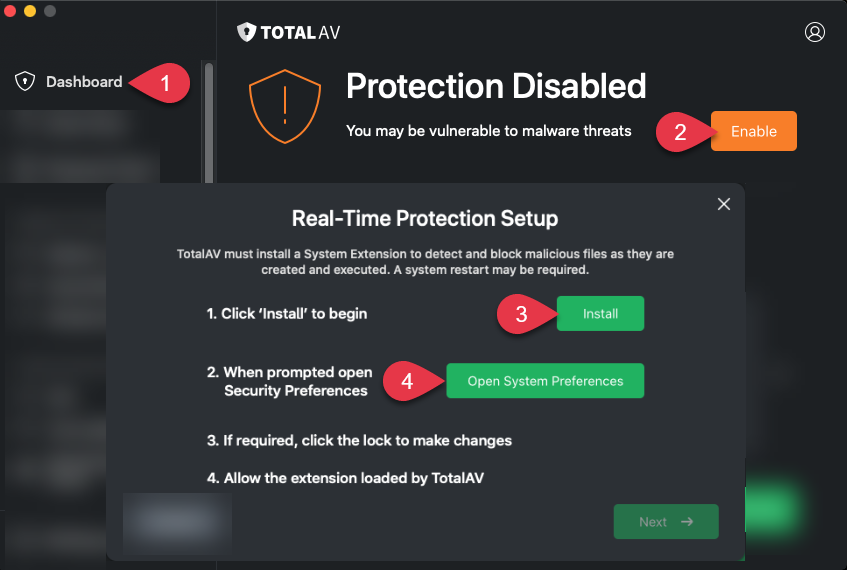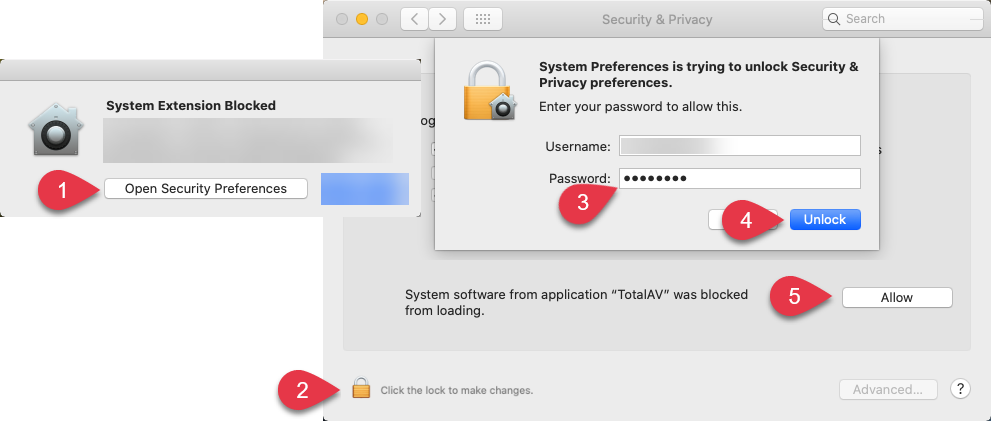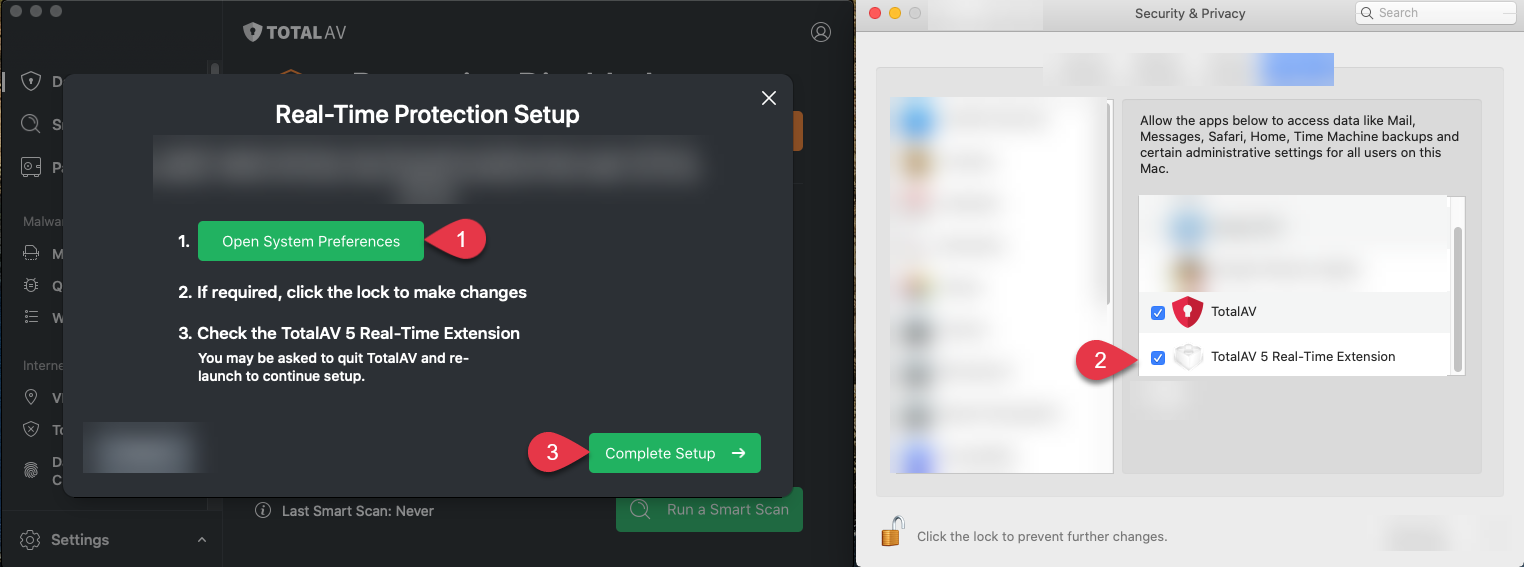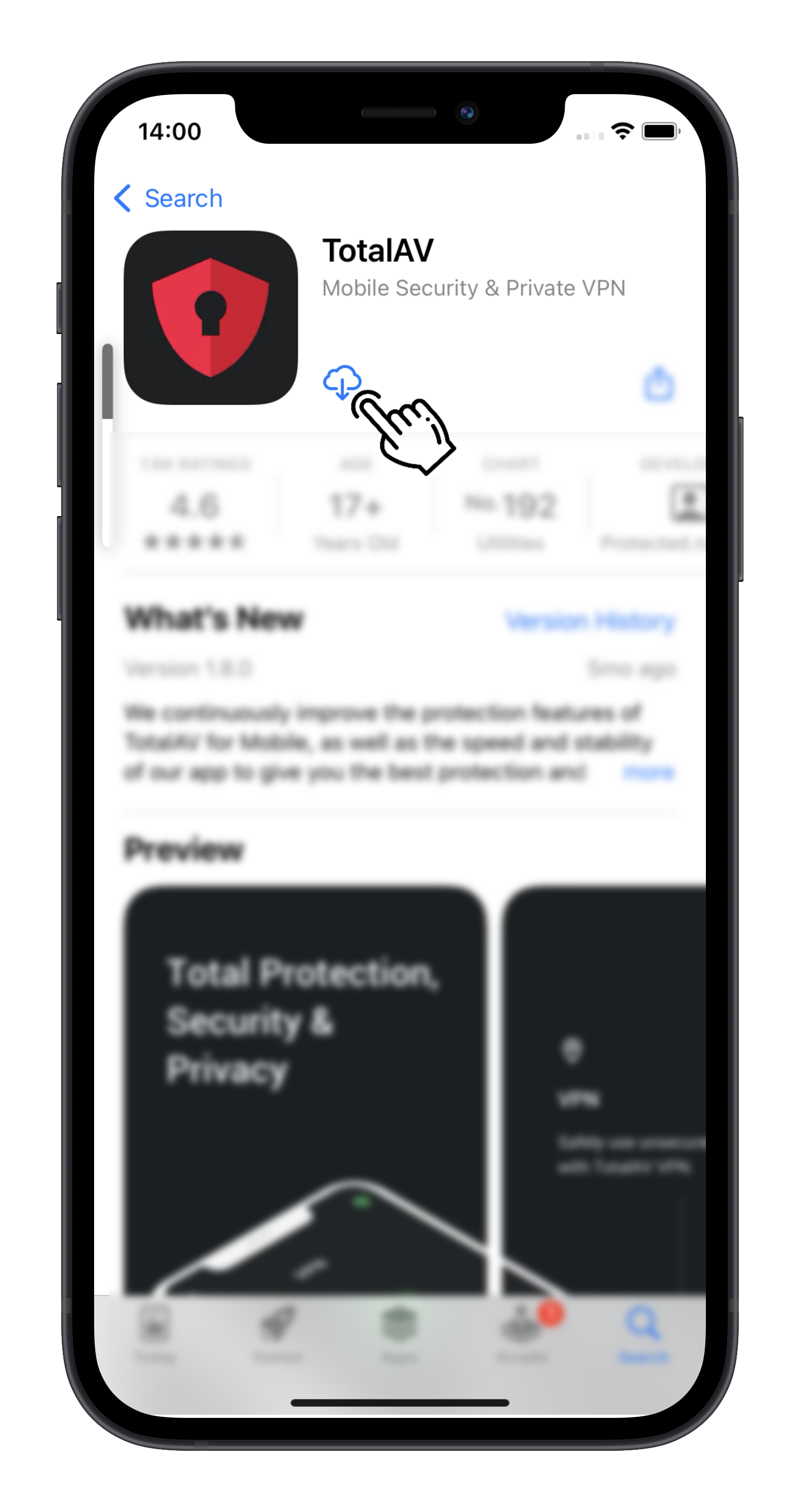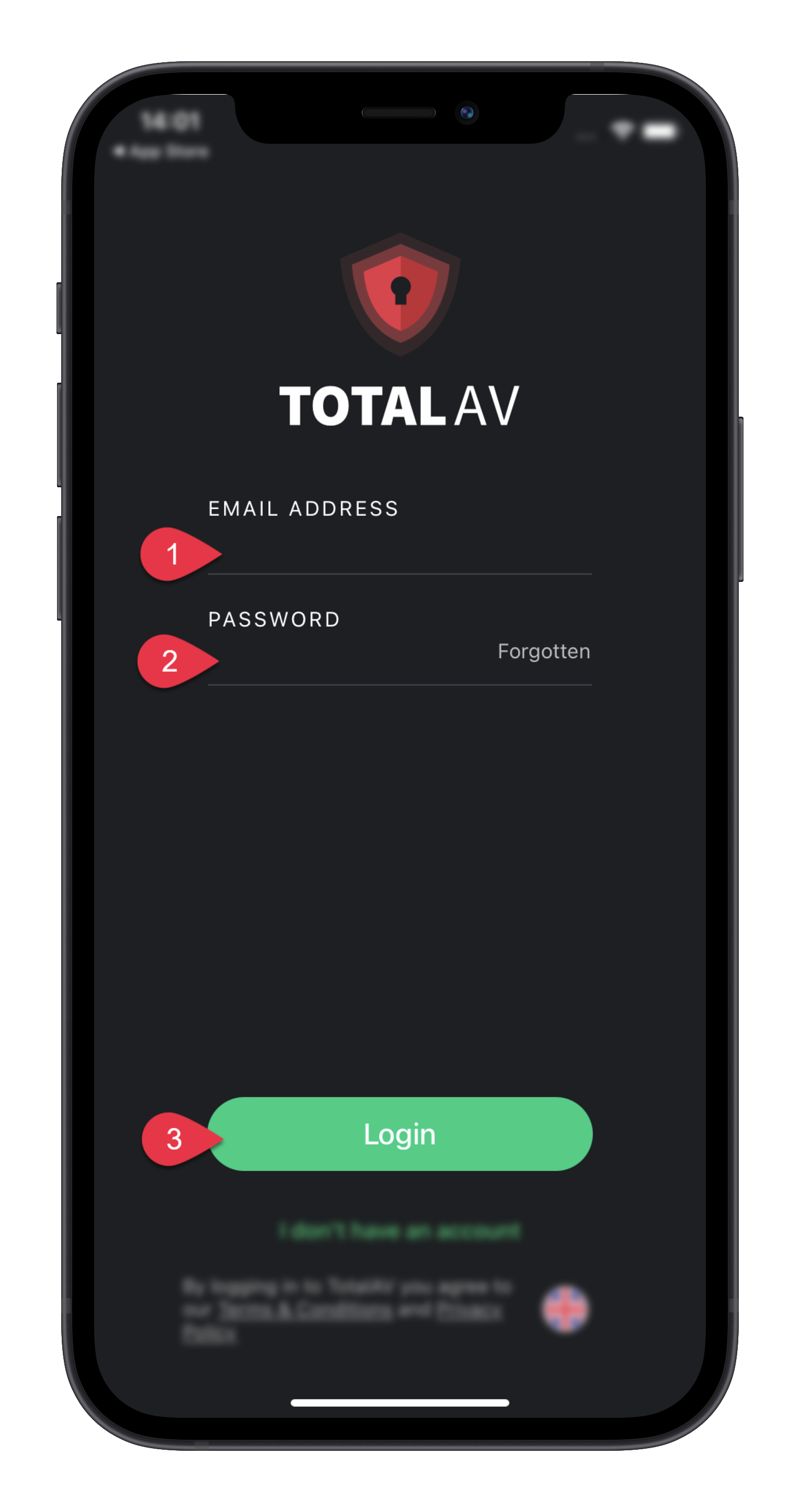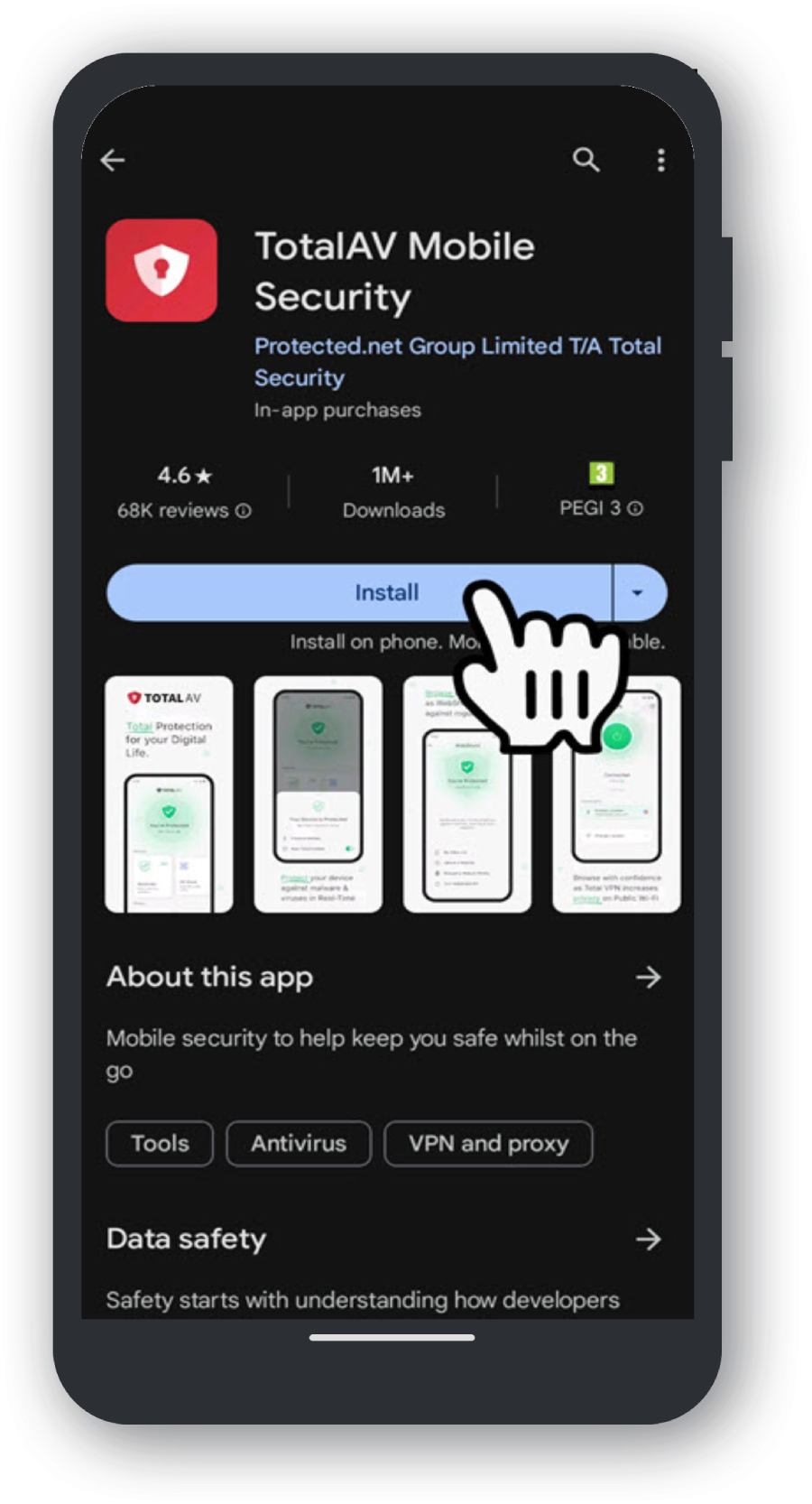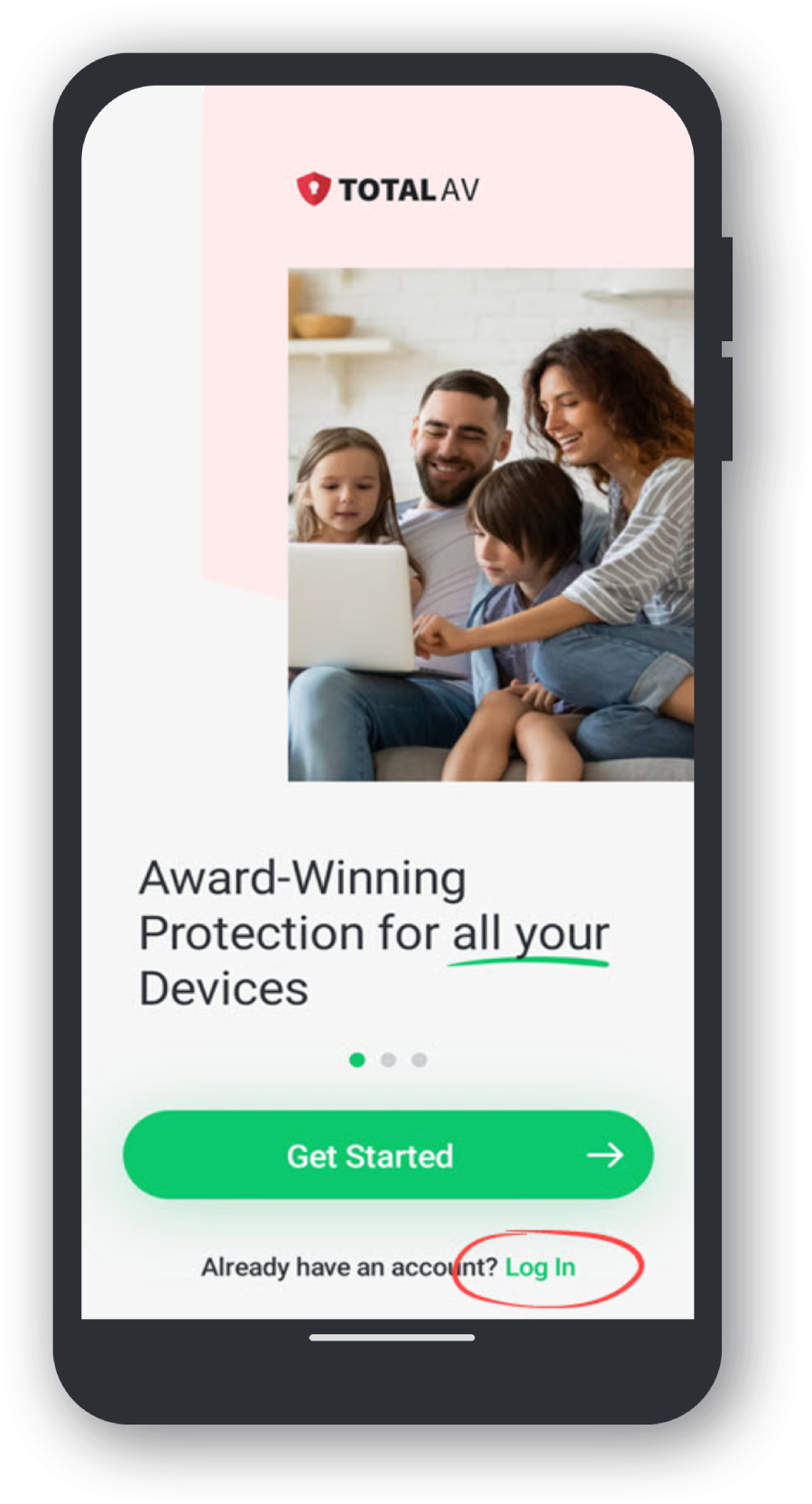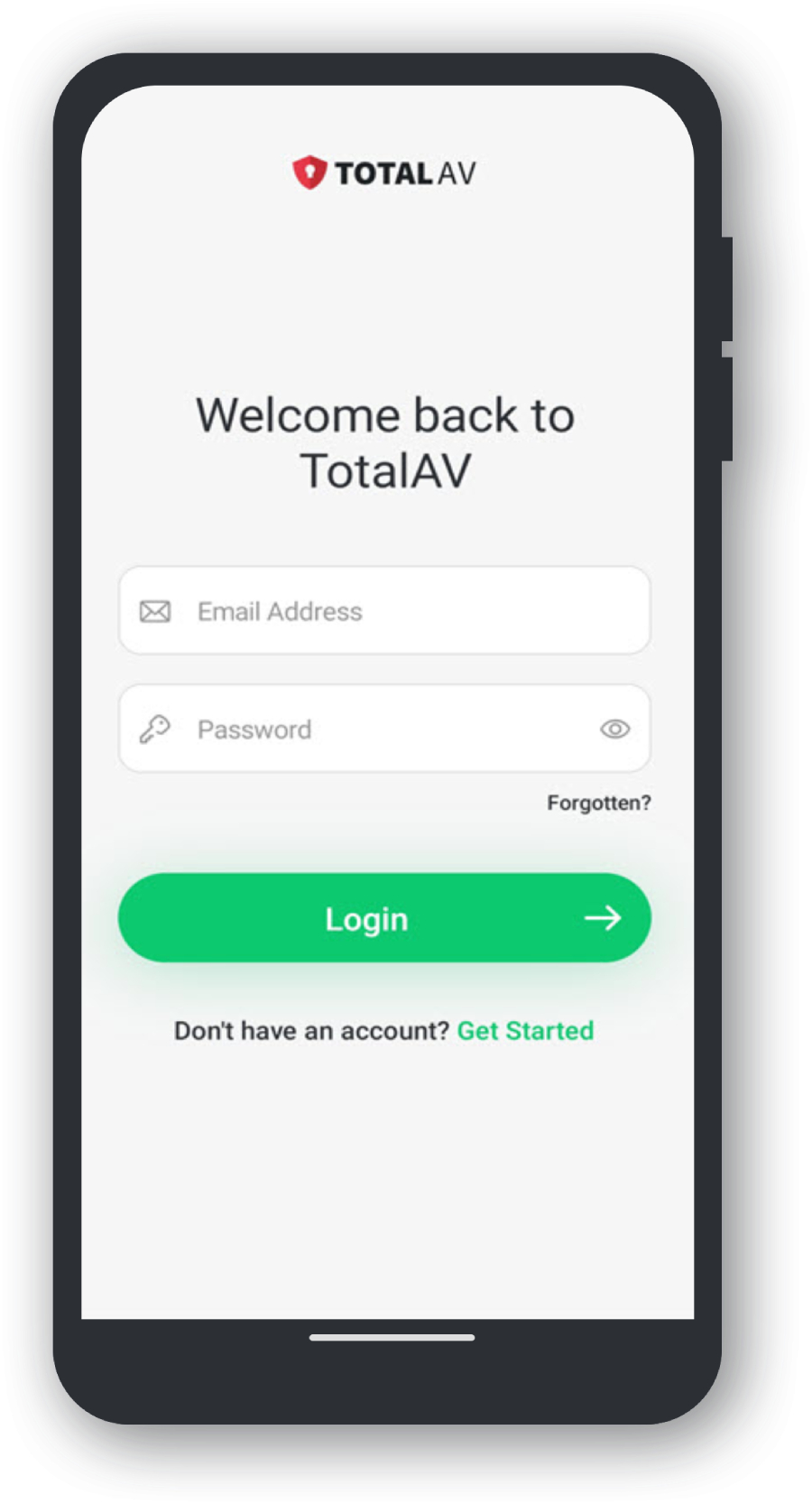Scarica
Installa
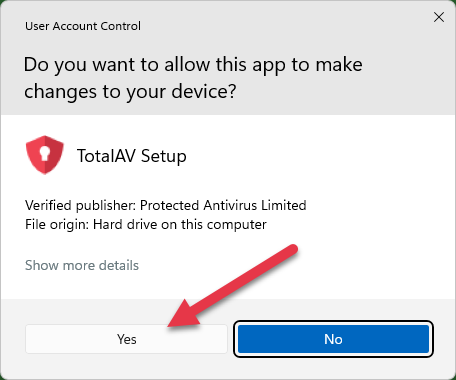
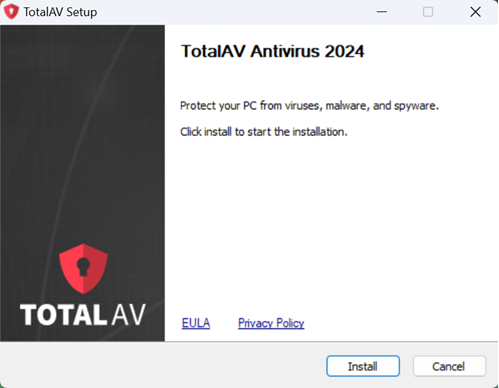
Imposta la protezione in tempo reale
Dopo aver installato TotalAV dovrai abilitare Real-Time Protection per proteggerti dalle minacce in tempo reale.
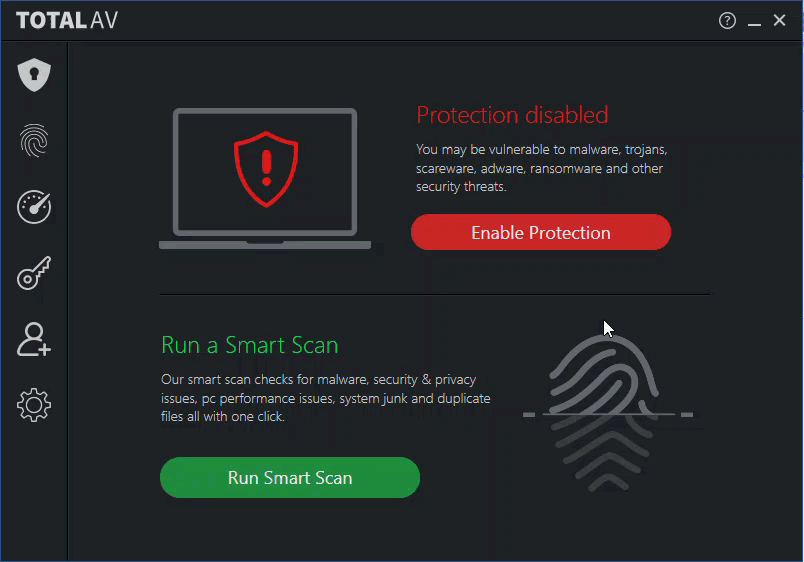
Una volta abilitata la Protezione in tempo reale, assicurati di eseguire una prima scansione sul tuo computer, facendo clic su Esegui scansione intelligente in modo che eventuali minacce sono attualmente situati sul tuo sistema possono essere messi in quarantena appena possibile.
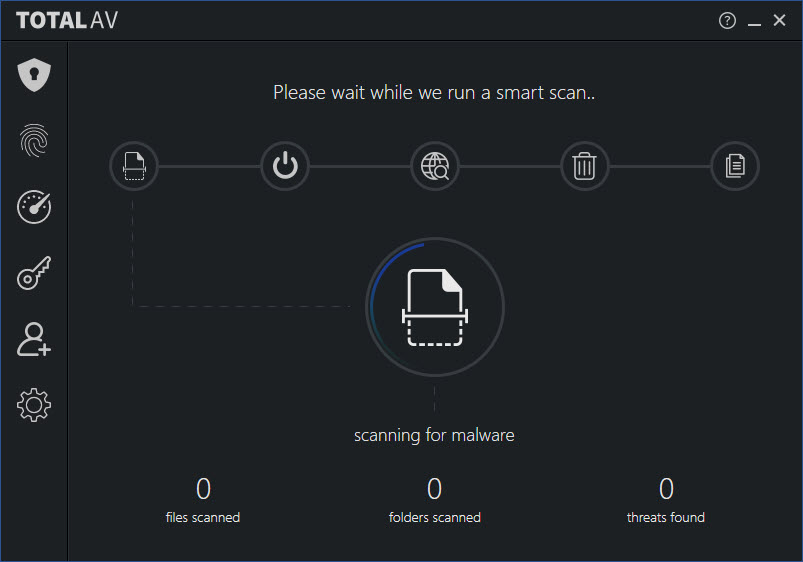
NOTE: Lei non è registrato a un account. Per accedere, clicca qui.